工具/原料
AnyBizSoft PDF to Word转换器
Graphics Select Tool<br />
步骤/方法
1打开AnyBizSoft PDF to Word主界面
2点击浏览,AnyBizSoft PDF to Word中文版转换中,如果PDF文档中有乱码则进行第四步,乱码处理。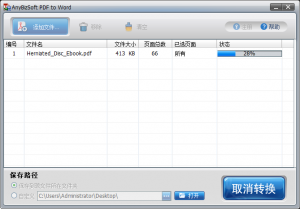
3AnyBizSoft PDF to Word中文版转换完成提示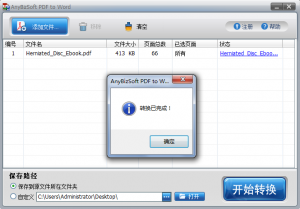
4首先要找出一个隐藏的工具按钮"Graphics Select Tool"。具体办法如下。
5按下"Text Select Tool"按钮,不要松开鼠标左键,该按钮会向右延展,显示出额外的几个按钮。根据按钮的文字提示,选择正确的按钮(熟悉Photoshop、CorelDraw等绘图软件的用户对于这种一钮多用的情况并不陌生)。 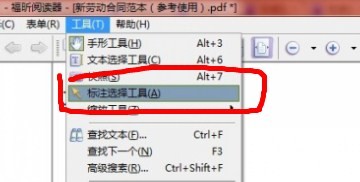
6把鼠标指针移到PDF页面上,此时指针呈十字形。拖动选择好图片区域,拷贝。
7回到Word文档,粘贴即可。 拷贝图片不仅支持拷贝PDF文档中的图片到Word,实际上,我们可以选择任意区域,如文字区、图片区、文字和图片混合区,拷贝后粘贴到Word中,它们都会被当作图片插入到Word文档。 END
注意事项
操作系统配置要求操作系统:Windows 7/XP/Vista/2003 32bit最小的硬件要求500:256 MB内存, 15 MB硬盘空间(
AnyBizSoft PDF Converter新版有较大的变化,比如集成了PDF转换Excel功能,无需预装Microsoft Office组件,自动识别表格,此外其还有AnyBizSoft PDF to Text和AnyBizSoft PDF to Word Converter软件分支
需要注意的是,有的PDF文档由于制作的时候设置了某些安全选项,禁止我们拷贝其内容。如果要了解这方面的设置,可以通过选择"File"*"Document Info"*"Security"查看。如果其中的"Selecting Text and Graphics"一项被设置为"No",这时上述拷贝文字和图像方法就不起作用了。此时,惟一的权宜之计就是使用Print Screen键或者其他的抓图软件获取某些PDF文档的画面。
温馨提示:经验内容仅供参考,如果您需解决具体问题(尤其法律、医学等领域),建议您详细咨询相关领域专业人士。免责声明:本文转载来之互联网,不代表本网站的观点和立场。如果你觉得好欢迎分享此网址给你的朋友。转载请注明出处:https://www.i7q8.com/zhichang/7261.html

 微信扫一扫
微信扫一扫  支付宝扫一扫
支付宝扫一扫 
